Prezentare generală setări
Opțiunile Setări în vă permit să setați opțiunile generale și configurația implicită a aplicației desktop Power Automate Process Mining, să definiți șabloanele de calendar pentru orele de lucru și actualizați aplicația sau licența.
Setați opțiuni
Modificați diferite setări în aplicația desktop Process Mining.
Pe bara de titlu, selectați pictograma roată >Opțiuni.
Selectează-ți setările.
Selectați Salvați.
Modificările nesalvate sunt indicate printr-un asterisc lângă numele secțiunii.
Pentru a afla mai multe despre filele Opțiuni , accesați Setările aplicației.
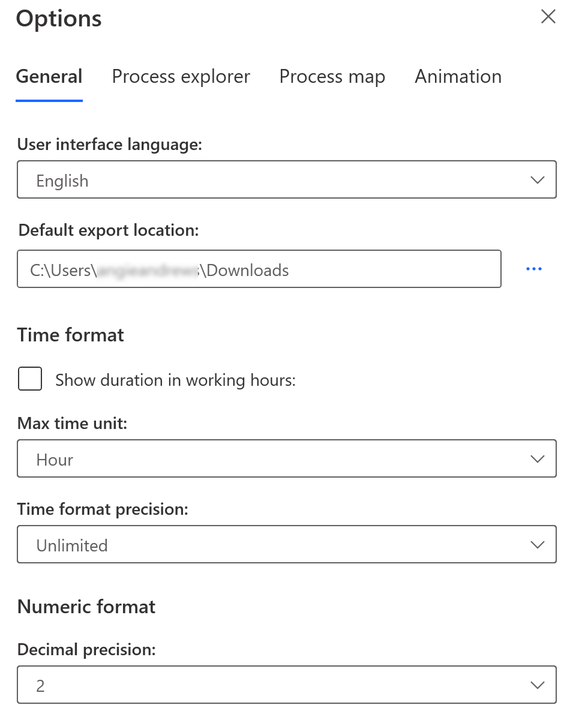
Setați istoricul sarcinilor
Vizualizați istoricul sarcinilor efectuate, cum ar fi publicarea în Power BI sau exportul de date dintr-o vizualizare.
Pe bara de titlu, selectați pictograma roată >Istoricul sarcinilor.
Pentru a afișa sau a ascunde detaliile istoricului sarcinilor, dezactivați sau activați glisorul Istoricul sarcinilor .
Selectați Salvați.
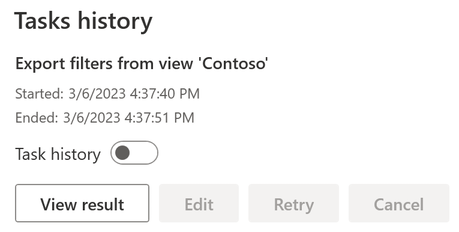
Dacă o sarcină nu a putut fi finalizată, selectați Reîncercați pentru a reporni. Ca alternativă, îi puteți edita parametrii înainte de repornire selectând Editați. De asemenea, puteți afișa rezultatul sarcinii selectând Vizualizare rezultat.
Stabiliți programul de lucru
Ecranul Ore de lucru vă permite să definiți șabloane de calendar care pot fi aplicate vizualizărilor de proces pentru a influența calculul analizei performanței. Setarea implicită este 24 de ore, 7 zile pe săptămână.
Pe bara de titlu, selectați pictograma roată >Ore de lucru.
Pentru a crea un nou șablon de program de lucru, selectați Creați un nou șablon de calendar.
Pentru a afla mai multe despre filele de șablon de calendar , accesați Program de lucru.
În fila General , introduceți un nume în câmpul Nume șablon .
În filele Săptămâna lucrătoare și Zile nelucrătoare , personalizați noul calendar.
Selectați Salvați.
Pentru a șterge un calendar, selectați elipsele (...) >Ștergeți.
Dacă aveți un calendar existent și doriți să creați un calendar nou pe baza acestuia, selectați elipsele (...) >Creați duplicat. În acest fel, nu trebuie să creați un calendar de la zero.
Pentru a afla mai multe, accesați Orar de lucru.
Despre
Afișați informațiile despre versiunea aplicației desktop Process Mining.
Pe bara de titlu, selectați pictograma roată >Despre.
Când ați terminat, selectați Închidere.